Google Discover không còn cần cài đặt nguồn cấp tin tức với các ứng dụng bên ngoài. Chủ yếu nhờ vào sự tích hợp của nó vào hệ điều hành của thiết bị đầu cuối. Tuy nhiên, đôi khi nó không được kích hoạt theo mặc định, vì vậy hãy xem cách kích hoạt Google Discover hoặc cách hủy kích hoạt nó, trong trường hợp chúng ta không sử dụng. Công Ty Quảng Cáo Marketing Online Limoseo sẽ hướng dẫn các bạn cách bật tính năng khám phá trên google, hãy cùng theo dõi nhé!
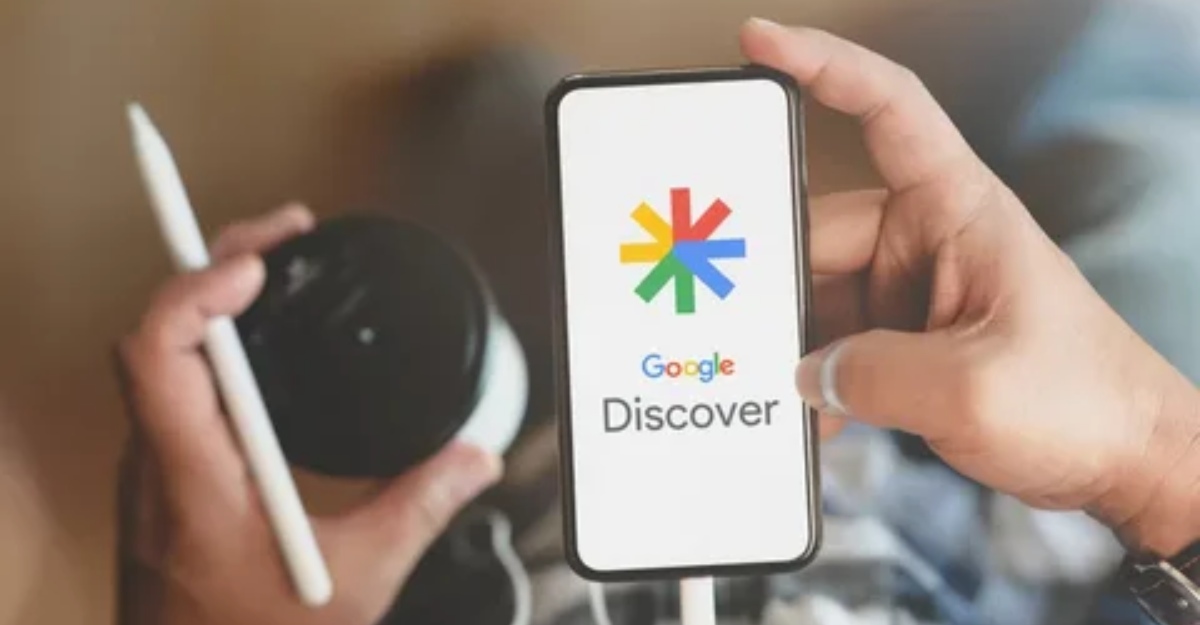
MỤC LỤC
1. Google khám phá là gì?
Google khám phá là một công cụ chuyên sâu mà Google thường sẽ sử dụng trong ứng dụng Google dành cho thiết bị di động để đề xuất các bài viết cho người dùng dựa trên sở thích của họ. Trí tuệ nhân tạo của Google tự động tạo danh sách sở thích dựa trên hoạt động tìm kiếm trên Chrome hoặc trên Google của người dùng, sau đó sắp xếp nội dung mới từ web cho người dùng. Google gọi đó là nguồn cấp dữ liệu khám phá.
Tính năng đề xuất bài viết của Chrome sẽ chủ yếu sử dụng nguồn cấp dữ liệu đã khám phá của bạn để đề xuất các bài viết trên trang tab mới của Chrome. Và giờ đây, với tính năng Khám phá trong Chrome, bạn có nhiều quyền kiểm soát hơn đối với những chủ đề bạn sẽ thấy trong nguồn cấp dữ liệu khám phá của trình duyệt.
2. Tính năng khám phá hoạt động như thế nào trong Chrome?
Nếu bạn thích phần Bài viết dành cho bạn bè của Chrome, bạn sẽ tìm thấy một mục tốt hơn nhiều. Đó là một sự phát triển của các bài báo được đề xuất của Chrome mà bạn có mối quan hệ yêu-ghét. Với Khám phá, giờ đây bạn có thể kiểm soát loại nội dung bạn thấy trong các bài viết được đề xuất trên Chrome. Bạn có thể bật hoặc tắt các chủ đề mà AI của Google đã chọn cho bạn từ Cài đặt học tập “Quản lý sở thích”.
Tuy nhiên, không giống như phần Bài đăng dành cho bạn trước đây, nguồn cấp dữ liệu Khám phá trong Chrome hiển thị các bài đăng dưới dạng hình thu nhỏ lớn và nhỏ (phải). Và một số sớm muộn gì cũng phát cáu với định dạng lớn của hình thu nhỏ.

3. Cách quản lý sở thích của bạn trong cài đặt Google Discover trong Chrome
Để thay đổi cài đặt khám phá trong Chrome, hãy mở tab mới trong Chrome và nhấp vào biểu tượng bánh răng cài đặt bên cạnh “Khám phá”.
Sau đó nhấp vào tùy chọn “Quản lý sở thích” trong menu xuất hiện. Thao tác này sẽ mở trang “tùy chọn” trong tab mới trong Chrome. Nhấp vào “sở thích” và bạn sẽ tìm thấy danh sách tất cả các chủ đề bạn hiện đang theo dõi cùng với các chủ đề được đề xuất dựa trên hoạt động của bạn. Để hủy theo dõi một chủ đề, bạn có thể nhấp vào dấu kiểm màu xanh bên cạnh chủ đề đó.
Để theo dõi chủ đề được đề xuất dựa trên hoạt động của bạn, chỉ cần nhấp vào biểu tượng “Dấu cộng (+)” bên cạnh tên chủ đề và bạn sẽ bắt đầu nhận tin tức và câu chuyện dựa trên chủ đề đã chọn trong Explorer trên Chrome.
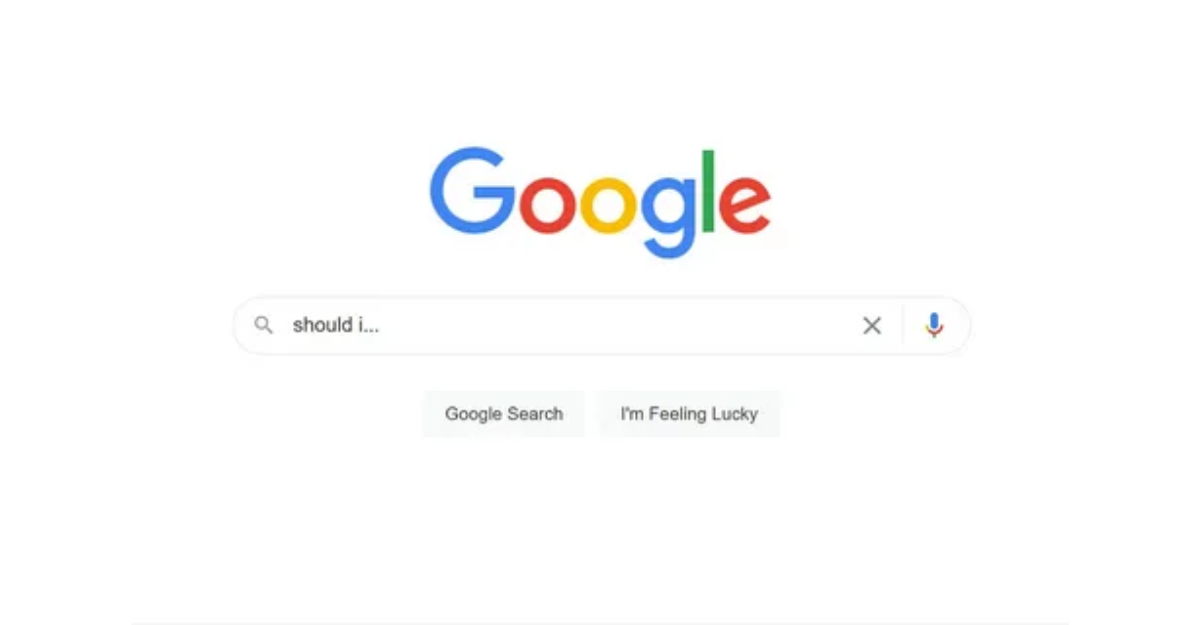
4. Cách bật tính năng khám phá trên google
Cách bật tính năng khám phá trên google ta có thể tiến hành cả kích hoạt và hủy kích hoạt của nó, có thể thực hiện được trong cài đặt của ứng dụng Google. Các bước cần làm để bật Google khám phá là:
- Mở ứng dụng Google
- Nhấp vào “Thêm”.
- Chuyển đến phần “Cài đặt”. Chuyển đến “Chung”. google khám phá chung
- Tìm phần có tên “Khám phá”. Tắt hoặc bật công tắc, tùy thuộc vào việc bạn có muốn sử dụng Google Discover hay không. google khám phá kích hoạt khám phá
- Với các bước này, bạn đã bật hoặc tắt Google Discover trên điện thoại. Nếu đã tắt thì trên điện thoại chúng ta sẽ không còn phần này nữa bằng cách vuốt màn hình điện thoại sang trái.
5. Tùy chỉnh nguồn cấp dữ liệu Google của bạn
Tận dụng thực tế là chúng ta đã có trong menu này, chúng ta có thể tùy chỉnh tính thẩm mỹ của giao diện, chẳng hạn như kích hoạt chế độ tối. Để thực hiện việc này, chỉ cần cuộn xuống cuối menu “Chung” nơi bạn thấy tùy chọn “Chủ đề”.
- Google khám phá nguồn cấp dữ liệu tần số tùy chỉnh
Để cho Google Khám phá biết những chủ đề mà bạn quan tâm, chỉ cần nhấp vào ba dấu chấm trên mỗi tab xuất hiện và một menu nổi sẽ xuất hiện với tùy chọn “Tôi không quan tâm”. Kể từ đó, không có tin tức nào liên quan đến chủ đề này được đưa ra. Theo cách tương tự, chúng ta cũng có thể chọn xem các phương tiện mà chúng ta không thích nói chung, khiến chúng biến mất khỏi trang trại trong cùng một menu.
- Google phát hiện nguồn cấp dữ liệu được cá nhân hóa
Mặt khác, có thể có những chủ đề hoặc tài liệu mà bạn không muốn loại bỏ hoàn toàn, ngay cả khi lưu lượng truy cập của bạn giảm trong Google Khám phá của bạn. Để kiểm soát tần số, ở góc dưới bên phải của mỗi tab có một nút, khi nhấn sẽ xuất hiện hai tùy chọn với “Cộng và trừ”. bạn đã biết rằng tùy thuộc vào tùy chọn bạn chọn, chủ đề hoặc phương tiện sẽ xuất hiện hoặc giảm sự lặp lại của nó.
Trong bài viết này, Công Ty Quảng Cáo Marketing Online Limoseo đã gửi đến bạn những kiến thức về Google khám phá cũng như cách bật tính năng khám phá trên google. bạn hy vọng rằng bài viết này sẽ bổ ích và giúp bạn trong quá trình cài đặt Google khám phá.

